Så vi skal finde ud af, hvordan vi installererPowerPoint. Og alligevel, hvilken slags applikation er det. Hvad er det for? Hvorfor tænker mange brugere på, hvordan man initialiserer dette program?
beskrivelse
Pointen er, PowerPoint er en meget nyttig applikation. Den leveres som standard med Office. Det vil sige, det er en slags kontorprogram. Hvad er det for?
PowerPoint er et program, der tillader detoprette og redigere præsentationer (dias). Alle bruger det: skolebørn, studerende og ansatte i forskellige virksomheder. Men mange undrer sig over, hvordan man installerer PowerPoint. Der er ikke noget vanskeligt ved det. Det anbefales kun at kende til nogle af processens funktioner på forhånd.

købe
Det første og ret vigtige trin er at købe Microsoft Office. Uden dette trin er det ikke muligt at bringe ideen til liv. Når alt kommer til alt betales en licenseret kopi af PowerPoint.
Kun ikke alle er villige til at betale. Derfor skal du tænke over, hvor du kan få gratis PowerPoint. Og generelt er det muligt på en eller anden måde at omgå licensen?
Ja, kun uden en særlig nøgle (og den er skrevetpå en kasse med MS Office) vil en prøve-demo-version af applikationen være tilgængelig for brugeren. Arbejdet med en sådan PowerPoint varer ikke mere end 30 dage. Derefter kan du kun læse præsentationer, men ikke oprette dem.
Derfor er du nødt til at tænke over, hvordan du installererPowerPoint, så alt fungerer fuldt ud. Faktisk er alt ikke så svært, som det ser ud til. For eksempel kan du, som allerede nævnt, købe en licenseret disk. Hvad er det næste?
installation
Så snart Microsoft Office en eller anden versionvil være hos brugeren, kan du starte initialiseringen af den relevante applikation. Hvad skal man nøjagtigt gøre? En lille instruktion hjælper med at forstå installationen.
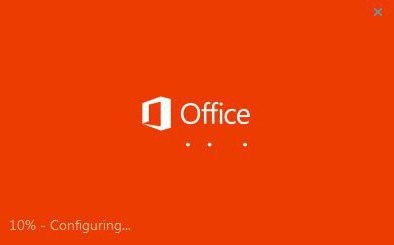
Det ser sådan ud:
- Indsæt en disk med MS Office i din computer. Vent på velkomstskærmen.
- I installationsguiden skal du vælge "Avanceret" eller"Fuld" initialisering. Derefter installeres alle eksisterende "Office" -værktøjer på computeren. Du kan foretrække installationen "Brugerdefineret". Det kontrollerer kun PowerPoint.
- Vent til starten og slutningen af installationsprocessen. Nogle gange beder systemet brugeren om en godkendelseskode. Den står enten på kassen med disken eller på selve installations-cd'en. I den linje, der vises, skal du skrive en hemmelig kombination.
- For at genstarte en computer.
Det er alt sammen. Hvis du ikke blev bedt om en licensadgangskode under installationsfasen, skal du indtaste den første gang du starter PowerPoint. Derefter aktiveres applikationen. Du kan bruge det med fuld styrke. PowerPoint er ikke så svært at installere. Windows er et operativsystem, der kan initialisere et program selv uden officielt at købe Office. Men hvordan gør man det?
Ingen licens
Simpelt og let. Processen er ikke meget forskellig fra den foregående. Brugeren skal simpelthen downloade "crack" (cracker) til MS Office eller downloade det allerede revnede programinstallationsprogram. Handlingsplanen ændres afhængigt af en bestemt situation.
Hvis der var en "knæk", skal du:
- Download "crack", og få PowerPoint-installationsprogrammet.
- Initialiser programmet ved hjælp af "Installationsguiden".
- Download filer "crack" i mappen med det installerede program. Dette skal gøres inden den første lancering.
I nogle tilfælde kan du downloade dig selv en "keygen". Dette er et program, der genererer nøgler til MS Office. Hvordan installerer jeg PowerPoint? Hvis brugeren er gået denne vej, skal han i stedet for at downloade "crack" -filerne starte "keygen" og derefter hente den hemmelige kode og indtaste den, når MS Office først startes.

Men hvis brugeren downloadede sig selv en hacketversion af softwaren, vil det være lettere end nogensinde at besvare spørgsmålet om, hvordan man installerer gratis PowerPoint. Det er nok at køre "Installationsguiden" og derefter vente på, at processen er afsluttet ved at følge instruktionerne ovenfor. Ved første start behøver du ikke indtaste nogen taster.












